
පරිගණක පර්යන්ත වෙළඳපොළ හඳුනාගත හැකි පරිගණක පර්යන්ත වෙළඳපොළේ ආරක්ෂකයා හඳුනාගත හැකිය. ඔවුන් මීයන්, යතුරුපුවරු, වෙනත් පාලකයන්, ධ්වනි පද්ධති, හෙඩ්ෆෝන් සහ වෙනත් නිෂ්පාදන නිෂ්පාදනය කර ඇත. පරිගණකයට සම්බන්ධ කළ උපාංගය බොහෝ විට අවශ්ය වන්නේ ස්ථාපිත රියදුරන්ගේ පැමිණීමෙනි, ක්රීඩකයින්ගේ තුවාල ව්යතිරේකයක් නොවේ. ඉහත සඳහන් නිෂ්පාදකයාගෙන් මෙම උපාංග සොයා ගැනීම සහ ස්ථාපනය කිරීම ගැන කතා කරමු.
ක්රීඩා සුක්කානම ආරක්ෂකයින් සඳහා ධාවක බාගන්න
පාලකය නිවැරදිව වැඩ කරන්නේ පරිගණකයක අනුකූල මෘදුකාංගයක් තිබේ නම් පමණි. එවිට ක්රමාංකනය සාර්ථක වන අතර යතුරුවල ක්රියාකාරිත්වය හා මාරුවීම සමඟ වෙනත් කිසිදු ගැටළුවක් ඇති නොවේ. සමස්තයක් ලෙස, රියදුරු සොයා ගැනීම සහ බාගත කිරීමේ ක්රියාවලිය සිදු කෙරෙන ක්රම හතරක් ලබා ගත හැකිය.ක්රමය 1: නිල අඩවි ආරක්ෂකයා
පළමුවෙන්ම, අපි නිල වෙබ් අඩවිය සම්බන්ධ කර ගනිමු. අදාළ සියලු හා සංරක්ෂිත නිෂ්පාදන පිළිබඳ තොරතුරු තිබේ. විස්තරයේ හා තාක්ෂණික ලක්ෂණ වලට අමතරව උපකරණ සඳහා මෘදුකාංග සමඟ සම්බන්ධතා ඇත. බාගත කිරීම මේ වගේ:
නිල වෙබ් අඩවි ආරක්ෂකයා වෙත යන්න
- ඕනෑම පහසු බ්රව්සරයක, සමාගමේ ප්රධාන පිටුවට යන්න. "ධාවක" මත ක්ලික් කළ යුතු විවිධ කොටස් සහිත නූලක් ඔබ සොයා ගනු ඇත.
- නිෂ්පාදන වර්ග සහිත පුවරුවක් දර්ශනය වේ. මෙන්න, "ගේම් හැසිරවුම්" පිළිබඳ මූසිකය සඟවා "ගේම් හැසිරවුම්" සහ "ක්රීඩා හැසිරවීම්" තෝරන්න.
- ආකෘති ලැයිස්තුව අදාළ හා සංරක්ෂිතය කාණ්ඩ දෙකකට බෙදා ඇත. සියලුම උපාංග වැඩි නොවන බැවින්, එය සොයා ගැනීම අපහසු නොවනු ඇත. එය තබා තොරතුරු පිටුවට යන්න.
- විවෘත වන ටැබ් එකේ, උපාංගය පිළිබඳ විස්තරයක්, විශේෂාංග සහ සමාලෝචන ඔබට පෙනෙනු ඇත. ඔබ "බාගත" වීමට යා යුතුය.
- එය ඉතිරිව ඇත්තේ මෙහෙයුම් පද්ධතියේ ඔබේ අනුවාදය තෝරා ගැනීම සහ සුදුසු ගොනුව බාගත කිරීමයි.
- බාගත කළ දත්ත ඕනෑම පහසුරණ ජාලයක් හරහා විවෘත කර "Setup.exe" ධාවනය කරන්න.
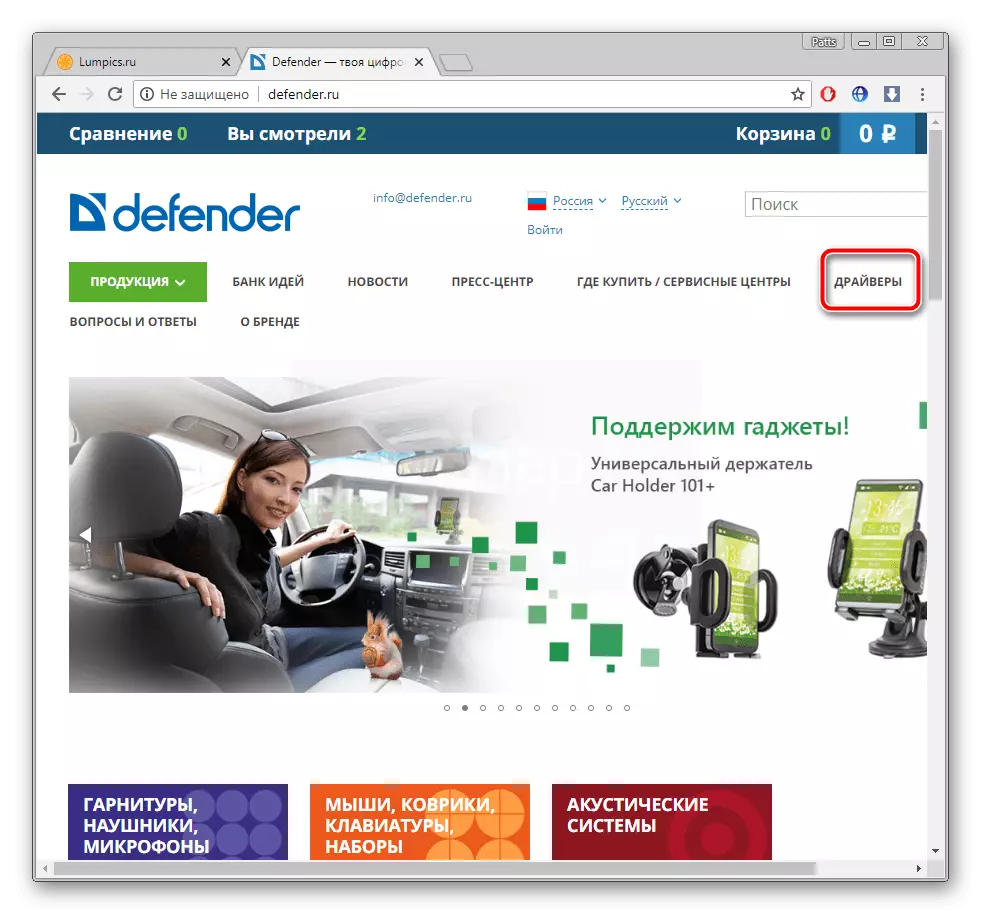
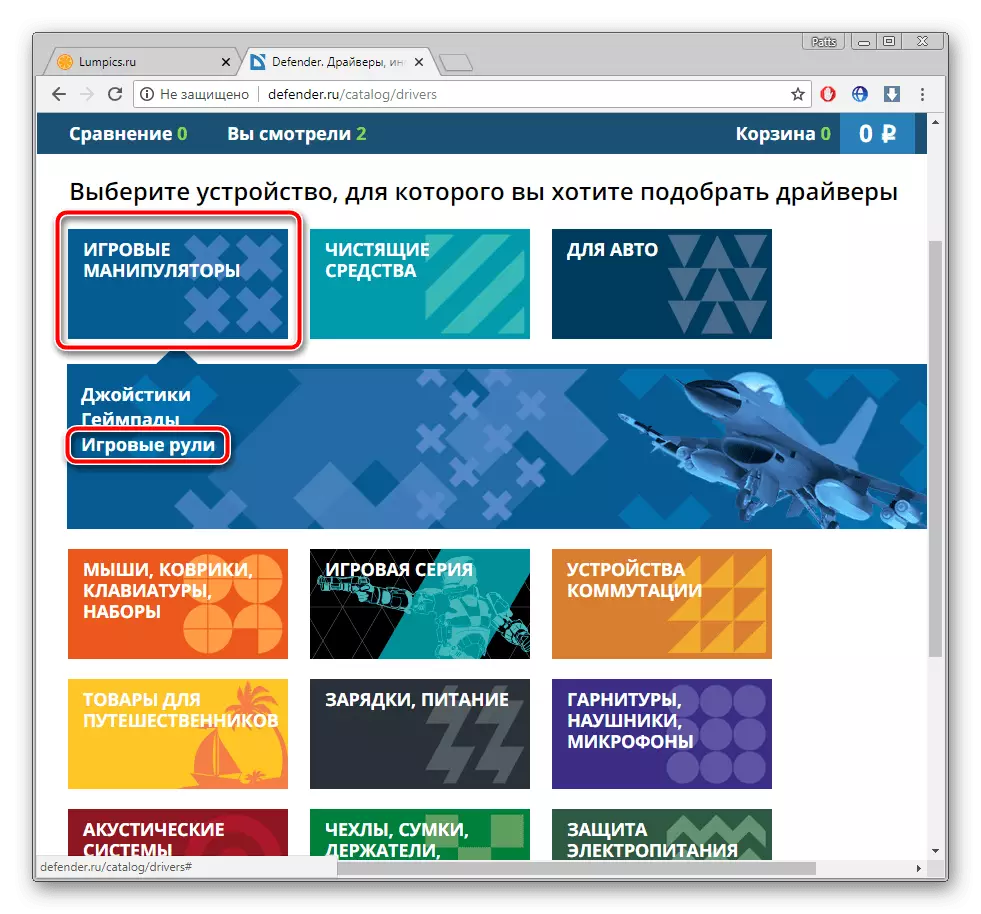
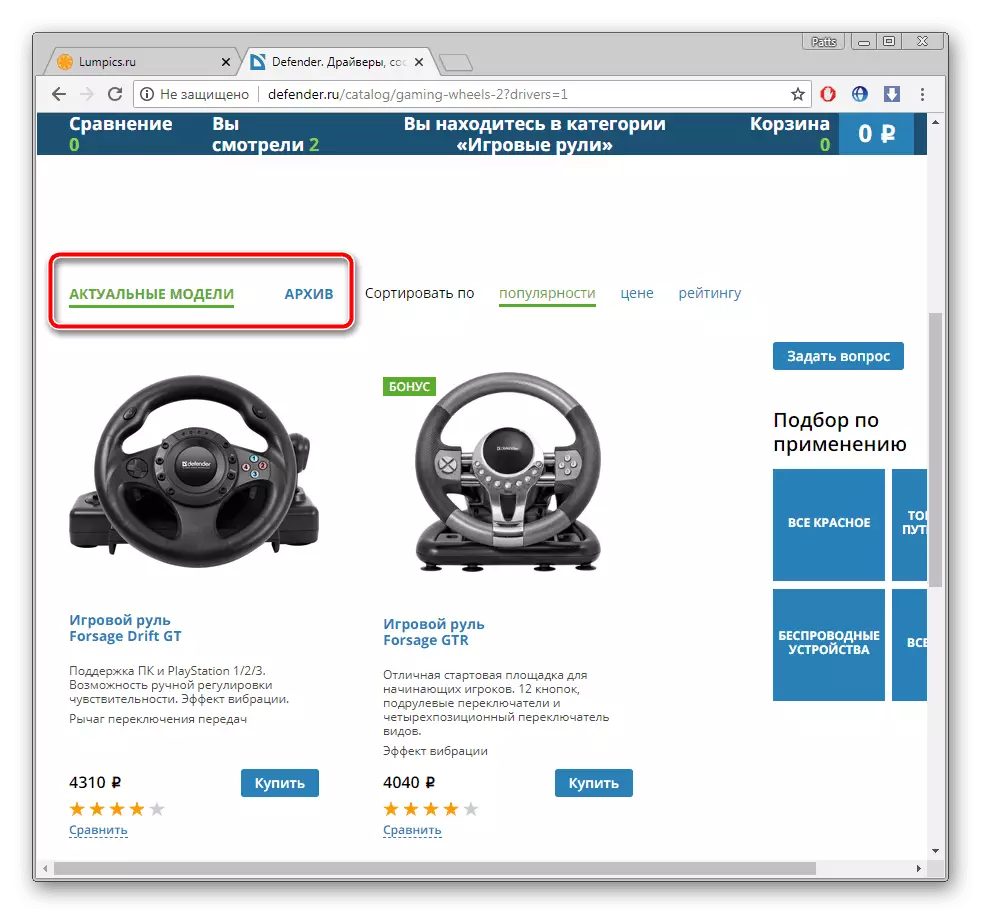

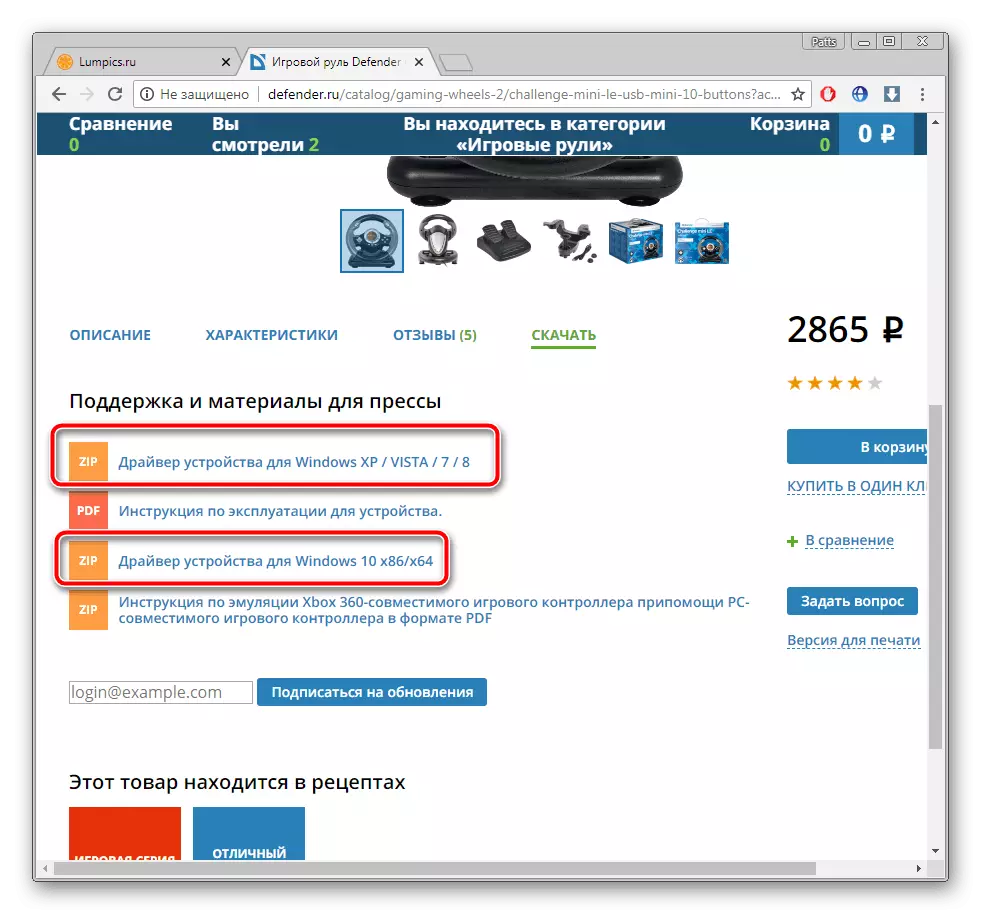
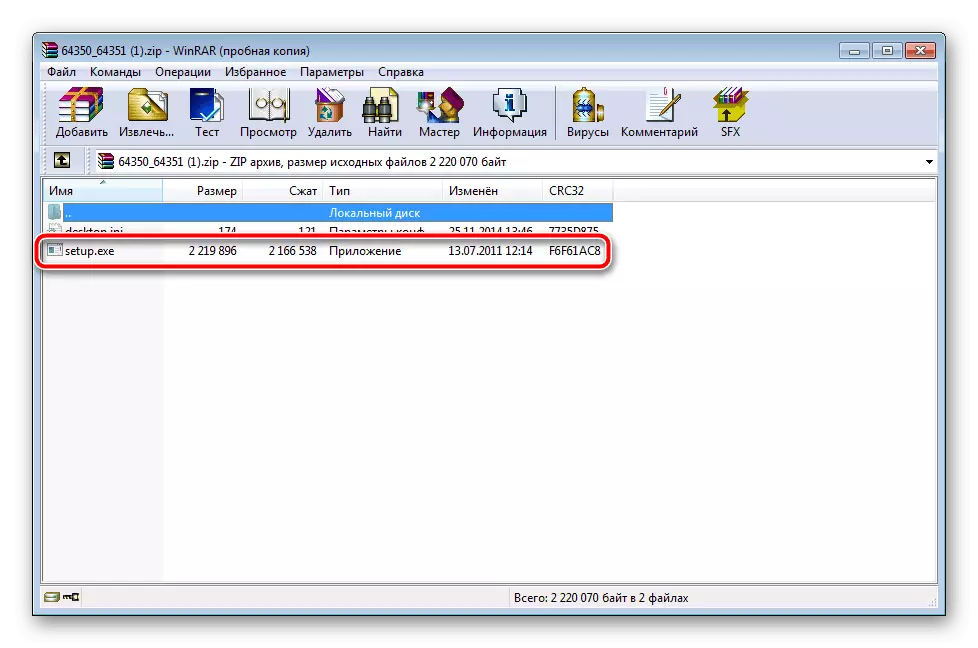
ද කියවන්න: වින්ඩෝස් සඳහා ලේඛනාගාරය
ස්ථාපනය ස්වයංක්රීයව සිදු කෙරේ. මෙම ක්රියාවලිය අවසන් වූ පසු, ඔබට වහාම සුක්කානම් ක්රමාංකනය වෙත මාරු වී විවිධ ධාවන ආකේඩ් හෝ සිමියුලේටර් වලින් පරීක්ෂා කළ හැකිය.
ක්රමය 2: අතිරේක මෘදුකාංග
සමහර පරිශීලකයින් සඳහා, පළමු විකල්පය සංකීර්ණ හෝ අපහසුතාවයක් ලෙස පෙනේ. තෙවන පාර්ශවීය මෘදුකාංග අමතා, එමඟින් සෑම ක්රියාවක්ම ස්වයංක්රීයව නිපදවනු ඇත. ඔබේ පරිගණකය පරිලෝකනය කිරීම ආරම්භ කර ඔබට ස්ථාපනය කිරීමට හෝ යාවත්කාලීන කිරීමට අවශ්ය ධාවක තෝරා ගැනීමට ඔබට අවශ්ය වේ. එවැනි මෘදුකාංගවල නියෝජිතයින් විශාල ප්රමාණයක් ඇත. පහත සබැඳිය පිළිබඳ වෙනත් ද්රව්යයක ඒවා තවත් මුණගැසීම.
වැඩිදුර කියවන්න: රියදුරන් ස්ථාපනය කිරීමේ හොඳම වැඩසටහන්
ඊට අමතරව, අපගේ වෙබ් අඩවියේ ඩ්රයිවර්පැක් ද්රාවණය භාවිතා කිරීම පිළිබඳ සවිස්තරාත්මක උපදෙස් තිබේ. පහත දැක්වෙන ලිපිය මෙම මාතෘකාව පිළිබඳ සවිස්තරාත්මක උපදෙස් සොයාගෙන ඔබට ක්රියාත්මක කිරීමට අවශ්ය ප්රධාන උපාමාරු තේරුම් ගනී.
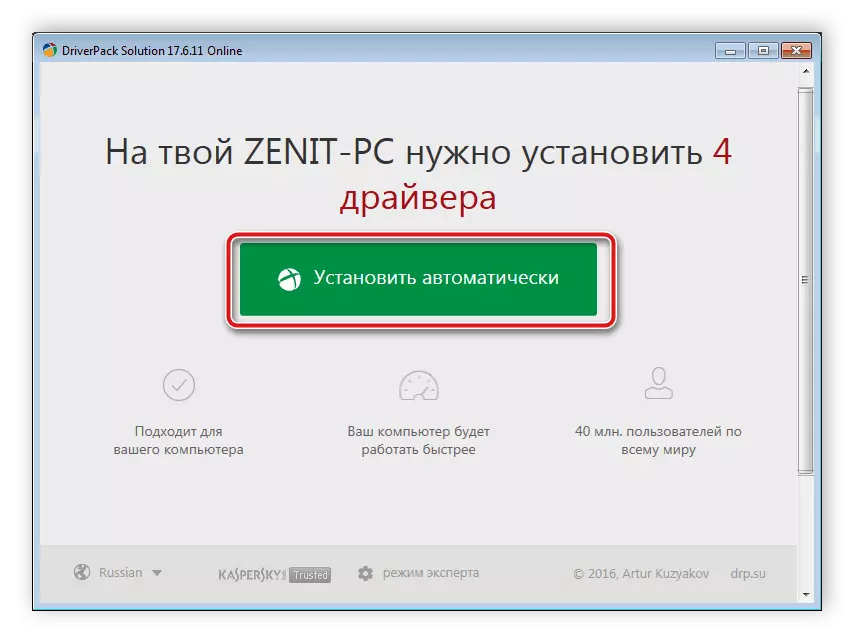
තව දුරටත් කියවන්න: රියදුරු අක්රමික විසඳුම භාවිතා කරමින් රියදුරන් පරිගණකයක් මත යාවත්කාලීන කරන්නේ කෙසේද?
ක්රමය 3: උපකරණ හැඳුනුම්පත
පරිගණකයට ක්රීඩා කරන සෑම එකක්ම තමන්ගේම හඳුනාගැනීමක් ඇති අතර එමඟින් පද්ධතිය සමඟ නිවැරදිව අන්තර්ක්රියා කිරීමට ඉඩ සලසයි. මෙම අද්විතීය කේතයට අනුව, විශේෂිත රියදුරන් යන දෙදෙනාම ද සිදු කරනු ලැබේ. එවැනි විසඳුමක් මඟින් ඔබට වැඩ කරන මෘදුකාංග සොයා ගැනීමට සහ කිසිදු ගැටළුවක් නොමැතිව එය ස්ථාපනය කිරීමට ඉඩ සලසයි. මෙම මාතෘකාව පිළිබඳ සවිස්තරාත්මක උපදෙස් අපගේ කතුවරයාගේ තවත් ලිපියකින් ඉදිරිපත් කෙරේ.වැඩිදුර කියවන්න: දෘඩාංග ධාවක සඳහා සොයන්න
ක්රමය 4: සම්මත වින්ඩෝස් ක්රියාකාරිත්වය
වින්ඩෝස් මෙහෙයුම් පද්ධතියේ හිමිකරුවන් සඳහා, රියදුරන් සෙවීමේ හා ස්ථාපනය කිරීමේ තරමක් සරල ක්රමයක් ඇති අතර, එමඟින් උපාංගය අතින් එකතු කිරීම සුදුසු මෙනුව හරහා සිදු වේ නම් ප්රයෝජනවත් වේ. මෙම ක්රියාවලියේ එක් පියවරක් වන්නේ සම්බන්ධිත මාධ්යයකින් හෝ අන්තර්ජාලය හරහා ය. පරිශීලකයාගෙන් ඔබට කිරීමට අවශ්ය පියවර කිහිපයක් පමණි. පහත ලිපියෙන් ඒ ගැන කියවන්න.
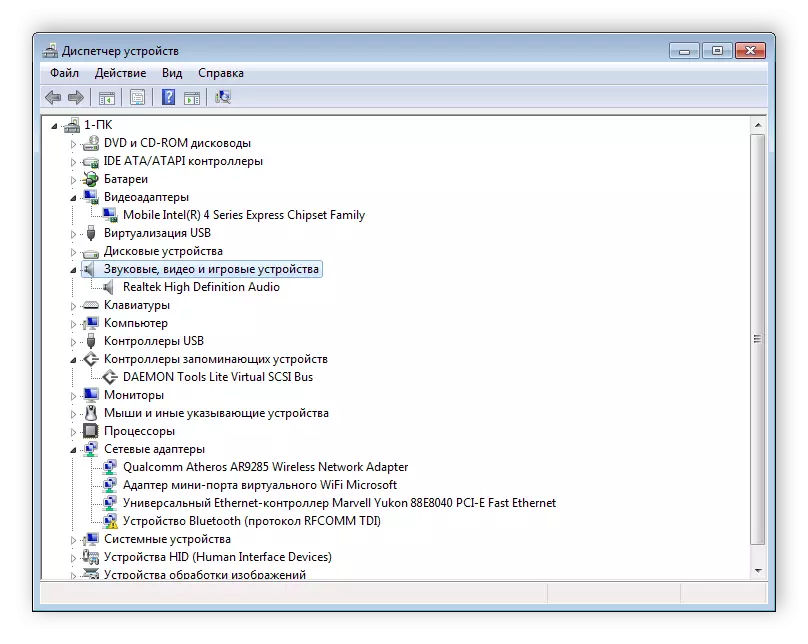
තව දුරටත් කියවන්න: සම්මත වින්ඩෝස් මෙවලම් සහිත ධාවක ස්ථාපනය කිරීම
ඩිෆෙන්ඩර් වෙතින් ඕනෑම මාදිලියේ ගේම් ෆුවල් වෙත රියදුරන් සොයන්න සහ ස්ථාපනය කරන්න - සරල දෙයක්. එය අවශ්ය වන්නේ වඩාත්ම පහසු ක්රමය තෝරා ගැනීම සහ අපගේ ලිපිවල දක්වා ඇති උපදෙස් අනුගමනය කිරීමයි.
